ThunderbirdでIMAPだけでなく、ローカルフォルダも使っている場合、Thunderbirdからメールを送信すると、ローカルかサーバかのどちらかしか送信済みメールが残らないので少し困っていました。
Thunderbirdの設定からだと送信済みメールの控えをどこに保存するかは1か所しか指定できないためです。
下のように設定することで二重に受信せず、ローカルとサーバと両方の送信済みに残す事ができました。
自分宛にBccを送り、Gmail側のフィルタで振り分けるという感じです。
以下はGmailのアドレスがaaa@gmail.comの例です。
Thunderbird側の設定
ツール > アカウント設定 > 対象アカウントの「送信控えと特別なフォルダ」
「次のメールアドレスをBccに追加する」にチェックを入れて、aaa@gmail.comを入力します。
Gmail側の設定
設定歯車 > 設定 > フィルタとブロック中のアドレス > 新しいフィルタを作成
「From」に aaa@gmail.com
「含む」に bcc:(aaa@gmail.com)
動作を以下のようにします
・受信トレイをスキップ
・既読にする
・「ラベルを付ける」から [Imap]/SENT
これで動作確認をしてみてください。
私の場合、ThunderbirdでGmailの送信済みメールを購読に設定しているため?か、「既読にする」にしないと二重に受信してしまいました。
また、Gmail経由でメール送信している場合で複数のBccを指定する場合は下のようにORで区切って複数書きます。
bcc:(aaa@gmail.com OR bbb@nifty.com OR ccc@yahoo.com)
これでPCでもスマホでも送信済みメールが確認できるようになり、ちょっと便利になりました。
なお、BCC欄は通常相手側では見えません(見えるのはTOとCC欄のみ)が、Gmailアカウントから送信して同じアカウントへBCCを送信する場合は見えるようです。
他のメールアドレスも同様に送信メールのコピーを取りたい場合
他のメールアドレスで送信メールのコピーを作成する場合、Gmailから送信する必要があります。
Gmailにはbbb@nifty.comというメールをaaa@gmail.comのアカウントから代理で送信する機能があり、そのような送信方法であればBCC欄が見えるため送信メールのコピーが作成できます。
その場合、以下のように設定します
Gmail側の設定
設定歯車 > アカウントとインポート > メールアドレスを追加
ここから今回の例だとbbb@nifty.comのSMTPサーバの設定を行います。
設定内容はbbb@nifty.comのものを入力します。
フィルタも上部の記事を参考にbbb@nifty.comに置き換えて設定しておきます。
Thunderbird側の設定
BCCはこの記事上部と同様の手順でbbb@nifty.comに送信するよう設定し、SMTP(送信サーバ)をGmailのものにします。
Thunderbirdのツール > アカウント設定 > 対象メールアドレスをクリックし送信(SMTP)サーバをsmtp.googlemail.comのものにします。
既にGmailアカウントをThunderbirdで使っている場合は上記から選択するだけです。
まだの場合は代理で送信するGmailアカウントを先に設定してください。
これで送信メールのコピーがローカルとサーバに保存されるようになりました。
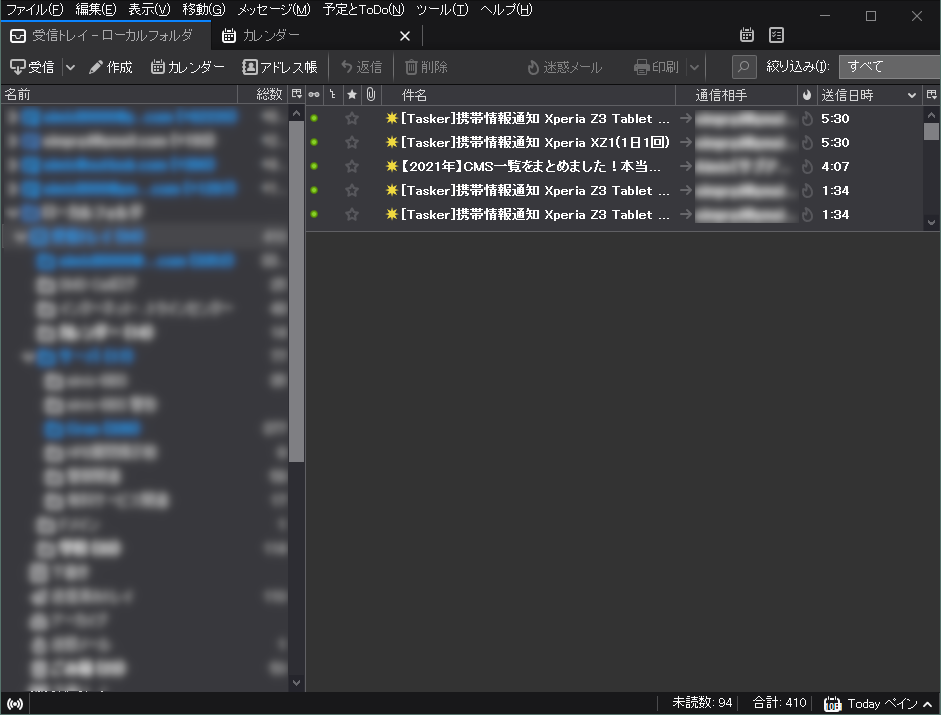
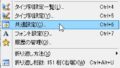
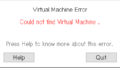

Comment